# ADB远程调试
# 功能入口
进入云真机后,点击右侧功能区切换到【ADB】的页面
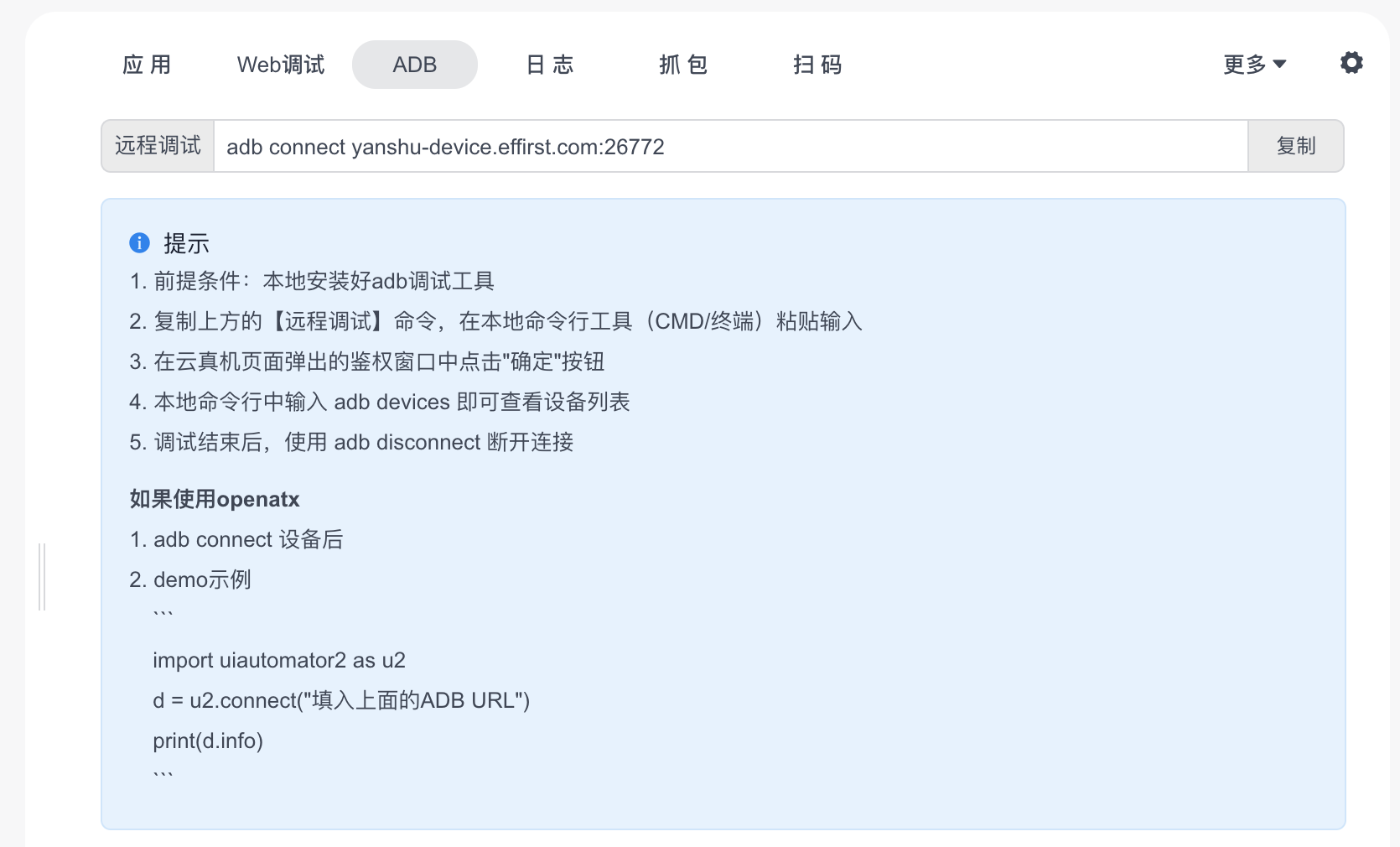
# 远程调试
Step1 点击右侧的复制命令,可以一键复制调试命令
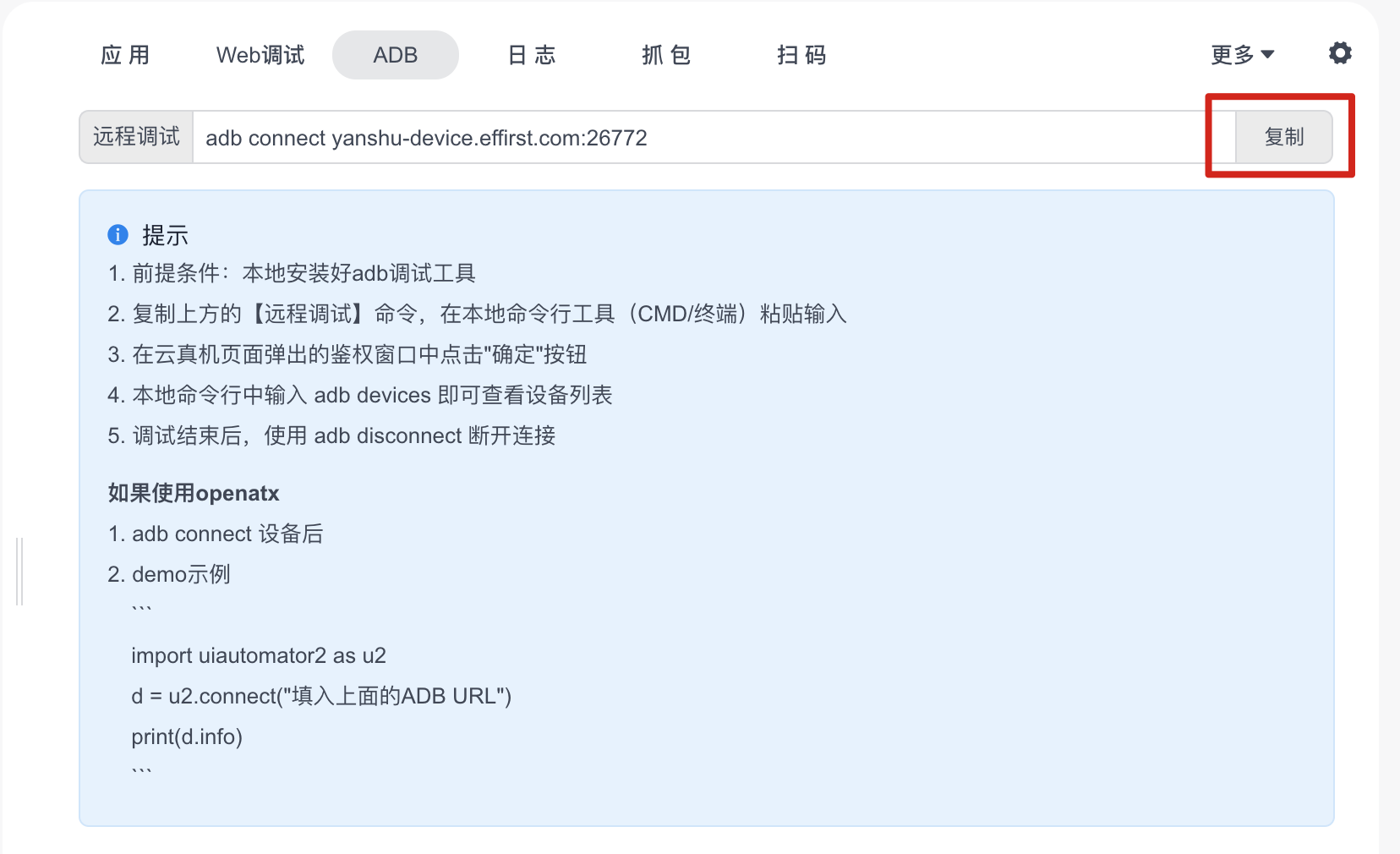
Step2 在本地本地命令行工具(CMD/终端)中粘贴已经复制的命令,此时回到网页,首次会提示是否确定连接adb

Step3 点击确定即可连接成功,通过 adb devices 命令可以查看当前已经连接的设备列表。至此,恭喜您,已经可以使用IDE或者命令行的方式进行Android远程调试了。
# 常见问题
# Q1:本地找不到adb命令
A:确认本地环境是否已经安装adb,如果已经安装,请确认adb是否已经加入到系统环境变量。
# Q2:adb connect显示已连接,但无法调试
A:执行adb devices 确认设备是否已经在列表中,如果不在说明设备还没有连接上,请重新复制远程调试的命令再执行;如果发现列表中有设备但处于unauthorized状态,确认云真机页面的弹框是否已确定。如果问题仍无法解决,请联系我们。
# Q3:执行adb命令时提示:error: more than one device/emulator
A:该错误说明您本地连接了多个设备,需要使用-s指定具体的设备,如adb -s XXX shell
# Q4:提示failed to authenticate to xxx:xxx
1、前端没有确认弹窗
2、adb 1.0.41版本问题,提示failed to authenticate to xxx:xxx 但实际手机是连接
3、直接通过adb devices 查看设备状态
# Q5: 提示unauthorized,并且页面未弹出权限确认框时,请按下面进行操作,重新生成adb key
1. 删除adbkey adbkey.pub
# rm .android/*
2. 停止adb server
# adb kill-server
3. 启动adb server
# adb start-server
* daemon not running. starting it now on port 5037 *
* daemon started successfully *
4. 查看生成的key
# ll .android/
total 16
drwxr-x--- 2 maohh maohh 4096 10月 22 17:16 ./
drwxr-xr-x 21 maohh maohh 4096 10月 22 09:41 ../
-rw------- 1 maohh maohh 1708 10月 22 17:16 adbkey
-rw-rw-r-- 1 maohh maohh 720 10月 22 17:16 adbkey.pub
5. 连接已占用的手机
# adb connect $ip:10000
connected to $ip:10000
6. 在页面上点击授权确认
7. 查看链接状态
# adb devices
List of devices attached
$ip:10000 device